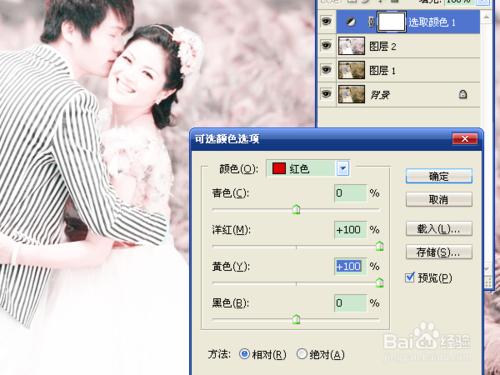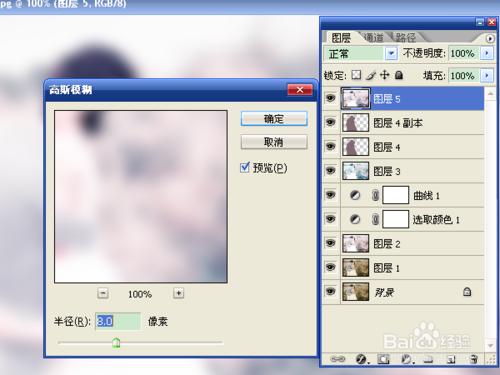實景拍攝的婚紗照,由於背景的原因,不夠美觀。用photoshop中的通道功能,用通道覆蓋的方法,可以產生藝術效果。
再用可選顏色、曲線、色彩平衡、高斯模糊、銳化等功能進行修飾,就達到美化照片的目的。
工具/原料
photoshop cs2 9.0
方法/步驟
打開素材,選擇“畫筆修改工具”,對圖片進行修理,將邊角遠景處修理一下,按ctrl+j複製背景,創建了圖層1,將圖層1的混合模式設置為“濾色”。
按ctrl+shift+alt+e執行蓋印可見圖層,創建圖層2,選擇“圖層窗口”中的“通道”選項,選中“綠”通道,按ctrl+a全選,按ctrl+c複製,選中“藍”通道,按ctrl+v粘貼,選擇“rgb”通道。
返回“圖層”選項,選擇“圖層”→“新建調整圖層”→“可選顏色”,確定。在“可選顏色選項”窗口中,將洋紅和黃色調整到最大,確定。
點擊在“圖層窗口”下方的“創建新的填充或調整圖層”選項,選擇“曲線”,調整藍通道中的曲線,根據圖像的變化設定數值,確定。
執行蓋印可見圖層,創建圖層3。按ctrl+b執行色彩平衡,調整滑塊到青色最左面,確定。
選擇“圖層”→“新建圖層”,創建圖層4。點擊前景色,調出“拾色器”窗口,設置前景色為82696f,確定。
選擇“畫筆工具”,將人物塗抹出來,將混合模式設置為“柔光”,按ctrl+j複製,創建圖層4副本,使圖像的顏色深一些。
執行蓋印可見圖層,創建了圖層5,選擇“濾鏡”→“模糊”→“高斯模糊”,半徑8像素,確定。將混合模式設置為“線性加深”,可以試試不同模式的效果。
再執行蓋印可見圖層,創建了圖層6,對不滿意的細節之處進行修理,再選擇“濾鏡”→“銳化”→“銳化”。對圖像中大的細節,可以用新建圖層來修改。
製作完成。